1. Introduction
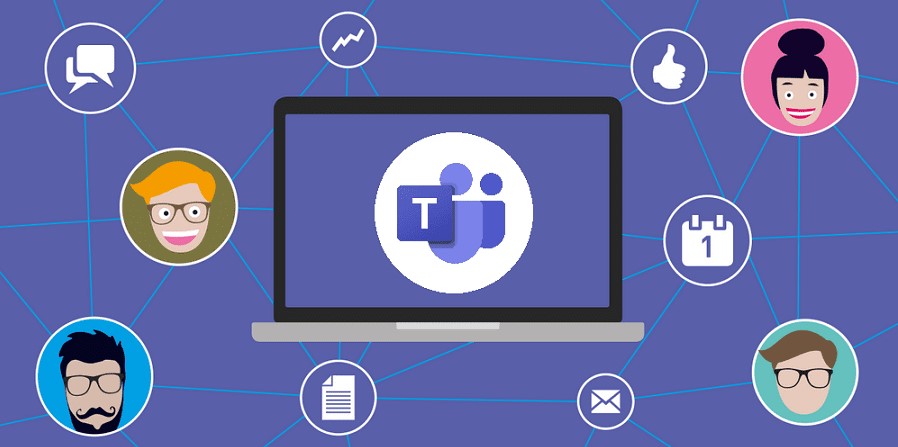
À l'ère du travail à distance, les applications de collaboration en temps réel ont révolutionné les modes de travail, améliorant ainsi les performances et la communication interpersonnelle. L'émergence de ces logiciels s'est accompagnée de fonctionnalités supplémentaires qui facilitent encore davantage la vie des utilisateurs, en plus de la messagerie, des appels vidéo, du partage de fichiers, de la synchronisation dans le nuage et de la vidéoconférence.
Microsoft Teams est un projet de Microsoft qui vise à offrir aux utilisateurs une collaboration en temps réel par le biais de réunions, de chats en temps réel et de commentaires. En outre, vous pouvez utiliser MS Teams pour créer l'organigramme de votre entreprise ou de votre équipe, en particulier si vous possédez une entreprise à distance.
Nous avons décrit en détail comment vous pouvez utiliser MS Teams pour formuler votre organigramme Teams, son importance, ses avantages, sa procédure opérationnelle et des conseils supplémentaires pour rendre votre organigramme plus significatif.
2. Qu'est-ce qu'un organigramme ?
Chaque entreprise possède une structure particulière sans laquelle elle ne peut fonctionner avec succès. L'absence d'une hiérarchie prédéterminée ou d'un plan d'action conduit à des désaccords personnels et à la désintégration de l'ensemble de l'entreprise. Par conséquent, le bon fonctionnement de toute organisation exige un schéma décrivant la structure de l'entreprise et les tâches qui incombent à chacun.
L'organigramme est une illustration visuelle de la structure organisationnelle d'une entreprise, d'un secteur d'activité ou d'une société, qui définit la structure des différents départements opérationnels de l'entreprise et attribue des rôles individuels au personnel de l'entreprise. Un organigramme hiérarchique approprié permet un flux de travail fluide, une chaîne de commandement bien définie, une structure hiérarchique sans faille, un développement efficace de la stratégie de l'entreprise et un contrôle approprié des performances.
En outre, un organigramme contribue à la réalisation des objectifs de l'entreprise en encourageant les employés à donner le meilleur d'eux-mêmes et en limitant au maximum les monopoles.
3. Présentation de l'organigramme et de l'onglet Organisation dans Microsoft Teams
Microsoft Teams vous permet de créer l'organigramme de votre entreprise dans l'application elle-même, auquel vous pouvez accéder à tout moment et en tout lieu. Bien qu'il ne soit pas généré automatiquement, vous pouvez créer un organigramme intégré présentant un organigramme bien expliqué sous forme d'illustration.
Vous pouvez accéder à l'organigramme généré par votre équipe en accédant à l'onglet Organisation dans l'option Chat de l'application Microsoft Team. L'espace de discussion d'une personne spécifique comprend plusieurs onglets, dont l'onglet Organisation, qui affiche les informations relatives à l'emploi de cette personne, telles que l'adresse, l'intitulé du poste, le département, l'identifiant de l'employé, etc.
En cliquant sur l'onglet Organisation, vous pouvez connaître les subordonnés qui dépendent de cette personne, ainsi que les personnes à qui elle rend compte.
4. Meilleures pratiques pour utiliser les organigrammes dans Microsoft Teams
Microsoft Teams rend votre expérience de gestion d'entreprise agréable et pratique en vous permettant de créer une structure organisationnelle. Cependant, vous devez tenir compte de certains facteurs pour maximiser vos performances, tels que :
- Saisissez toujours des détails supplémentaires liés à l'intitulé du poste afin de clarifier les responsabilités de ce membre ; vous pouvez ajouter une description de poste ou le rôle du travailleur dans l'organisation.
- Demandez à chaque membre de l'équipe de poster une photo claire pour rendre son profil plus expressif et plus visuel. La photo de profil ne rend pas seulement le profil attrayant, elle permet aussi de reconnaître clairement la personne.
- Organisez des sessions de formation hebdomadaires ou événementielles afin d'informer les membres sur le diagramme de structure des équipes que vous venez de créer.
- Encouragez tous les employés à participer sur un pied d'égalité aux séances d'élaboration des stratégies de projet afin de libérer le potentiel de votre équipe et de stimuler les performances de votre entreprise.
- Évaluer le personnel au moyen de différentes techniques d'évaluation afin de s'assurer qu'il s'acquitte correctement de ses tâches.
5. Comment créer un organigramme dans Microsoft Teams ?
L'organigramme de Microsoft Teams n'est pas une fonctionnalité propre à Teams ; MS Teams emprunte les structures hiérarchiques des membres à Microsoft Azure Active Directory. La création d'un Active Directory et son importation dans MS Teams est une tâche manuelle qui nécessite l'ouverture d'un compte Microsoft.
Créer une structure organisationnelle dans Microsoft Teams :
Pour créer une structure organisationnelle Microsoft Teams, vous devez d'abord développer un Active Directory contenant tous les membres, puis importer ce répertoire dans votre interface MS Teams via l'onglet Organisation. La procédure détaillée est présentée ci-dessous :
Configuration d'Active Directory dans Microsoft Azure :
Étape 1 : Visitez le portail Microsoft Azure et connectez-vous à votre compte administrateur.
Étape 2 : Cliquez sur l'icône "Menu" en haut à gauche et choisissez "Azure Active Directory" dans le menu déroulant.
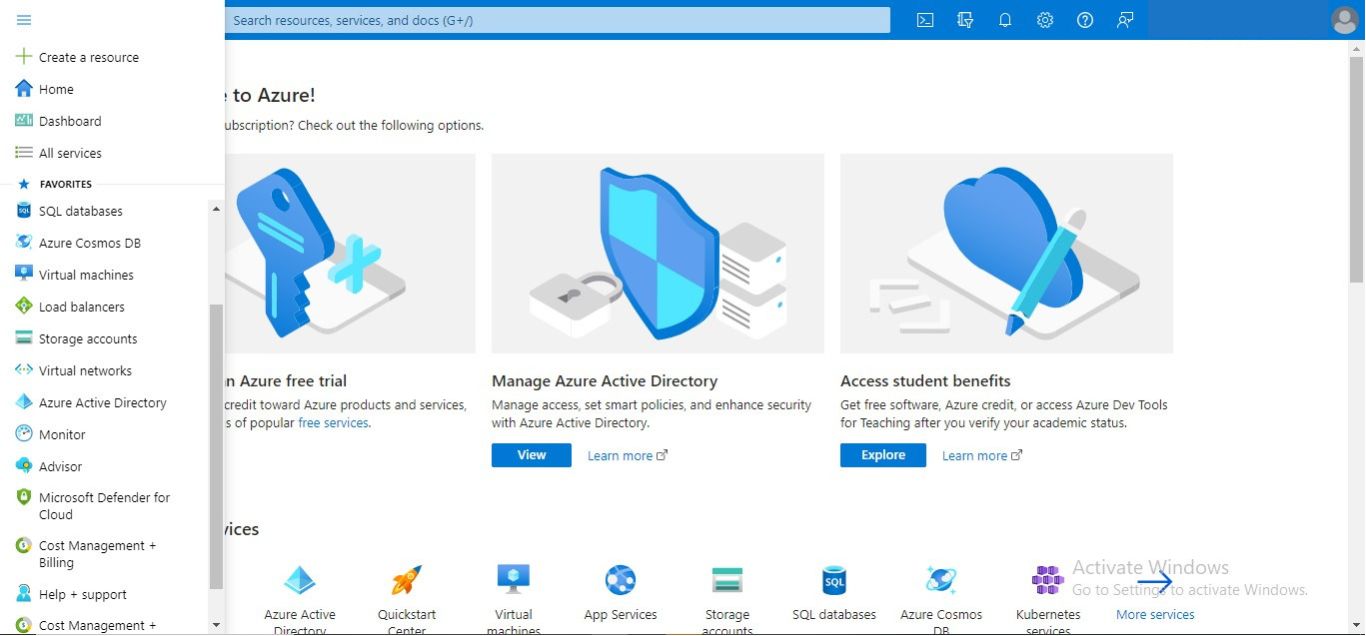
Étape 3 : Cliquez sur l'option "+Ajouter" et choisissez l'option "Utilisateur"dans le menu déroulant pour créer un nouvel utilisateur Active Directory.
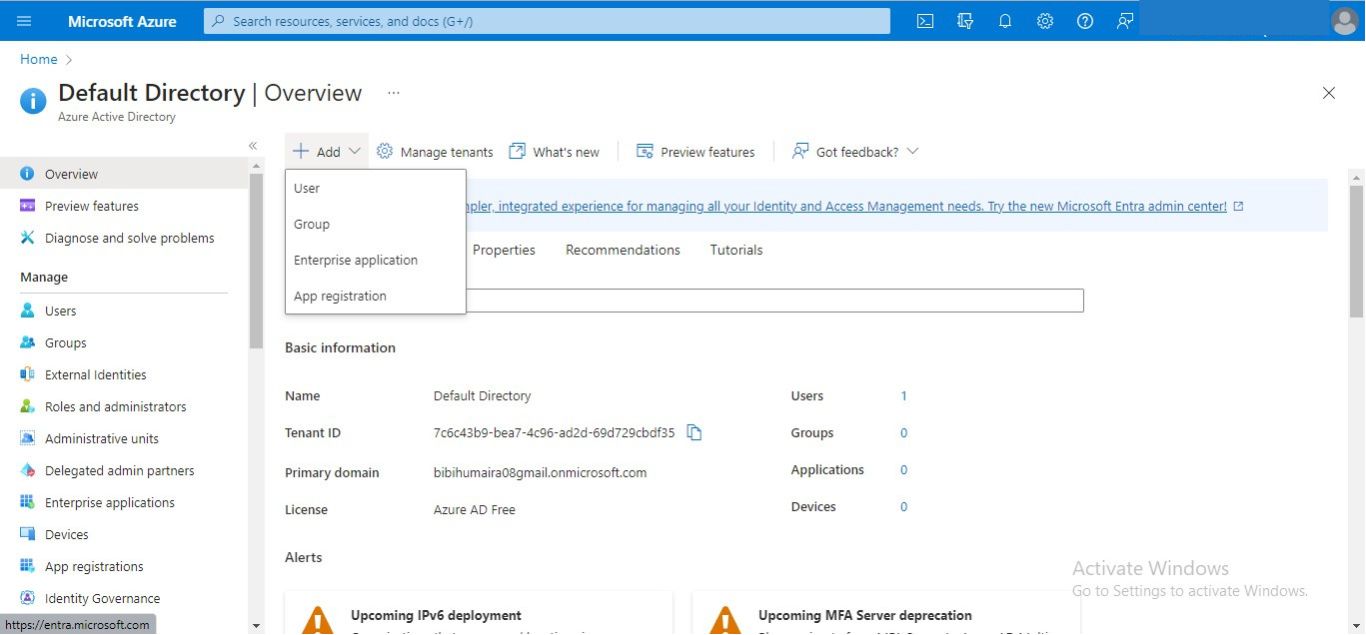
Étape 4 : Saisissez les informations personnelles et professionnelles de l'utilisateur et cliquez sur le bouton " Créer " en bas de la page.
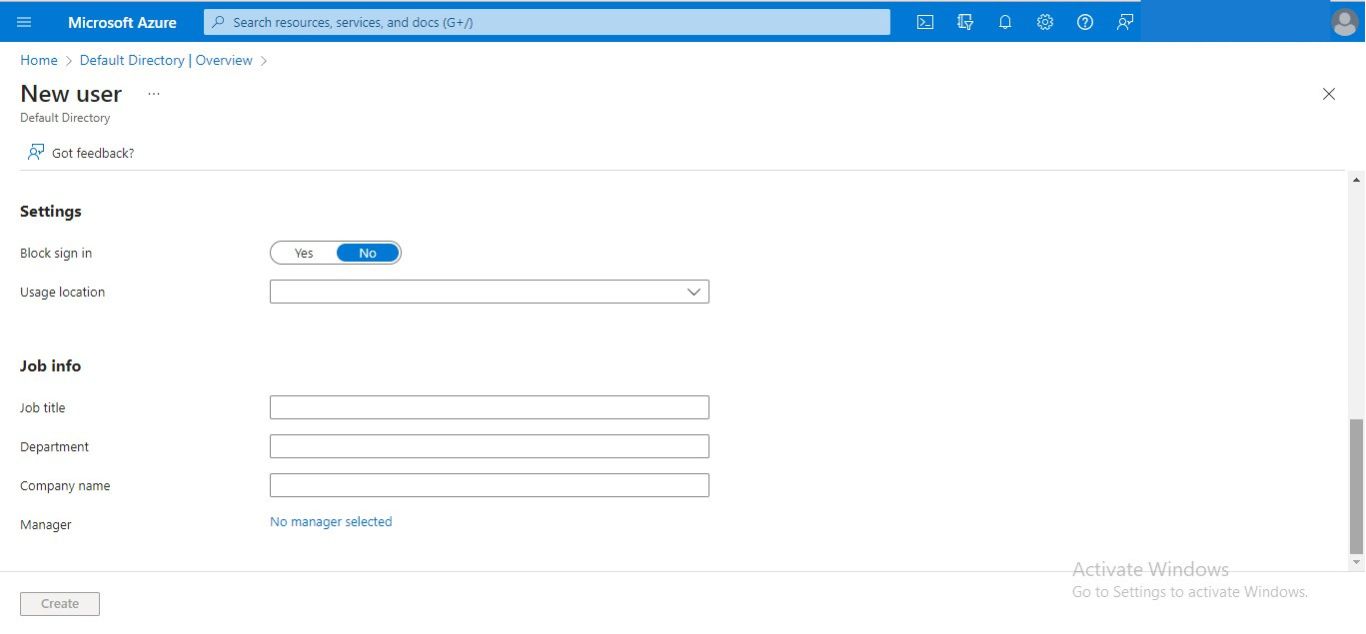
Étape 5 : Si vous souhaitez que ce membre soit subordonné à un autre membre de l'équipe, cliquez sur l'option "Ajouter un responsable".
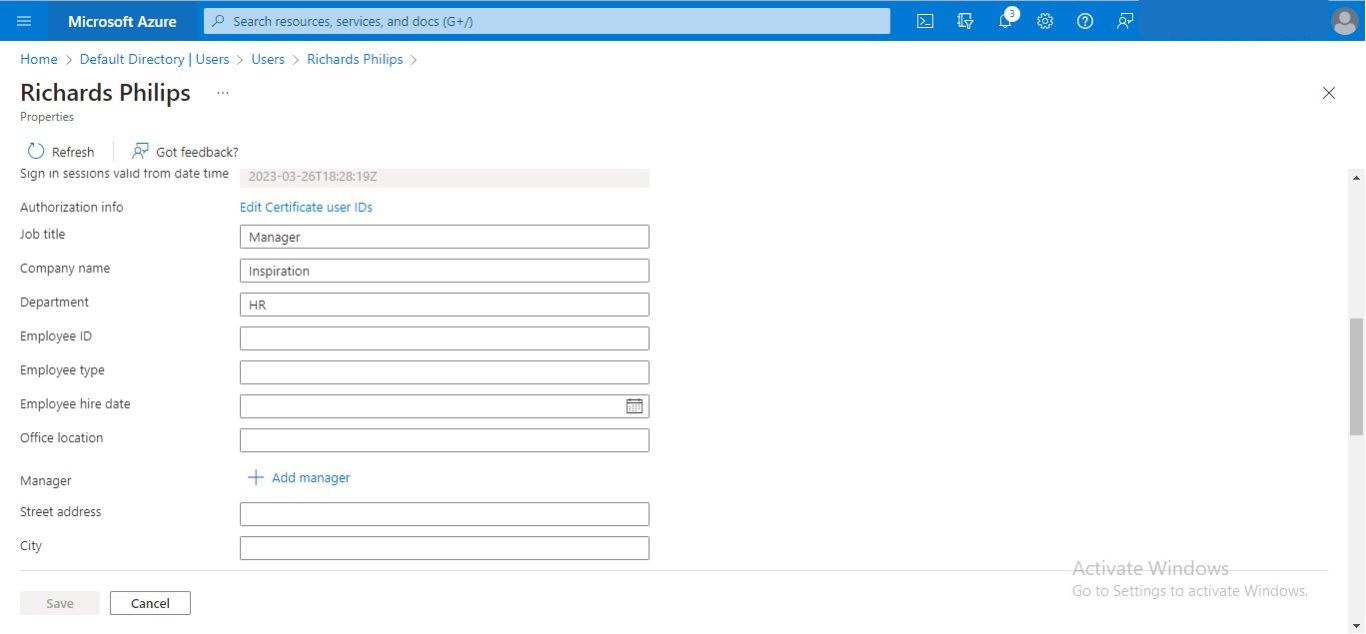
Étape 6 : Répétez la même procédure pour créer un Active Directory de tout le personnel de votre entreprise.
Affichage de l'organigramme sur Microsoft Teams :
Étape 1 : Lancez l'application Microsoft Teams"" et accédez à l'option "Chats" dans le panneau de gauche.
Étape 2 : Cliquez sur la boîte de chat d'un membre et choisissez l'onglet "Organisation" dans les options ci-dessus.
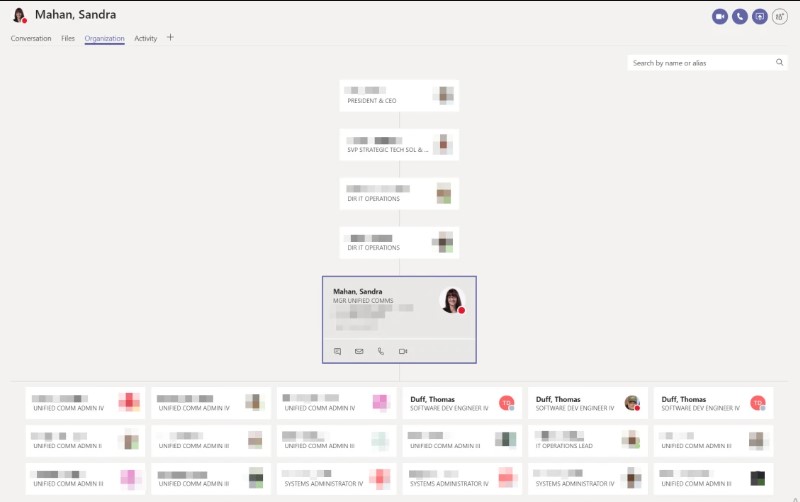
Étape 3 : La séquence de rapports de ce membre sera affichée dans la fenêtre principale.
6. Avantages de l'utilisation de l'onglet Organisation dans Microsoft Teams
L'utilisation de l'onglet Organisation pour les organigrammes dans MS Teams peut s'avérer précieuse et vous faciliter grandement la tâche, en particulier pour les tâches à long terme lors des réunions et des conférences Teams. L'utilisation de l'onglet Organisation vous permet de bénéficier des avantages suivants :
- Vous pouvez vérifier l'état des rapports d'un membre particulier pendant la réunion pour savoir dans quelle catégorie de l'organigramme de l'équipe il se situe.
- L'utilisation d'un organigramme intégré via l'onglet Organisation permet d'éviter les visites fréquentes de votre organigramme créé séparément. Vous pouvez le consulter quand vous le souhaitez, ce qui vous permet de gagner du temps et d'économiser des efforts.
- La création d'un organigramme via l'onglet Organisation de MS Teams ne nécessite aucune connaissance technique ou liée à la conception. Il vous suffit d'entrer les informations dans Azure Directory et Teams génère l'organigramme pour vous, qui s'affiche dans l'onglet Organisation.
- Tous les membres peuvent organiser des réunions spécifiques au projet pour discuter des exigences, des objectifs et des résultats escomptés, car chacun connaît les responsabilités des autres membres.
7. EdrawMax - Meilleure intégration d'organigramme avec Microsoft Teams
Microsoft Teams est une plateforme collaborative extrêmement fonctionnelle et largement utilisée par diverses entreprises pour gérer leur équipe à distance. Il existe une large gamme de logiciels d'intégration de graphiques intégrés à Microsoft Teams. Cependant, EdrawMax est l'une de ces applications qui permet de créer des organigrammes professionnels de haute qualité lorsqu'ils sont associés à des équipes.
EdrawMax se concentre sur la création d'un organigramme visuellement attrayant et professionnel qui facilite la gestion du flux de travail à 10X. Avec une demande en croissance rapide, EdrawMax est devenu une arme secrète idéale intégrée à l'équipe pour organiser efficacement les membres de l'équipe à distance.
De plus, l'application offre la plus vaste bibliothèque de symboles vectoriels uniques, de formes et d'autres éléments qui vous permettront d'aller plus loin dans votre créativité et de créer des organigrammes visuellement attrayants et ciblés en quelques minutes.
Des modèles préconçus, des organigrammes, des modèles de cartes mentales et sa capacité à transférer efficacement la conception finale vers MS Visio, PDF et JPG ont fait d'EdrawMax un créateur d'organigrammes prometteur pour toutes les tailles d'entreprise.
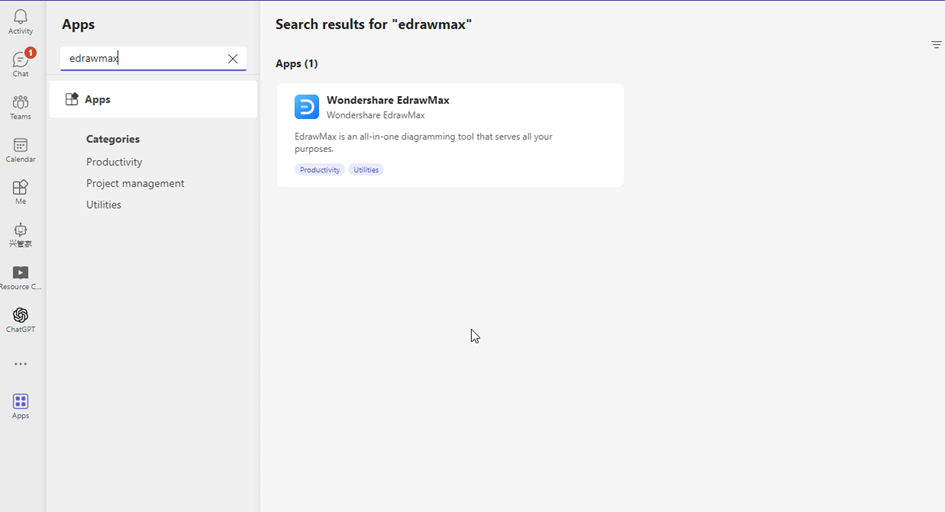
8. Avantages de l'utilisation d'EdrawMax pour créer un organigramme en équipe
L'utilisation d'EdrawMax pour la création d'organigrammes dans l'application Teams apporte des avantages illimités aux utilisateurs de Teams, dont certains sont les suivants :
- EdrawMax propose une galerie de modèles contenant des modèles professionnels d'organigrammes à choisir en fonction de ses préférences et de ses besoins, afin de rendre l'organigramme de votre équipe plus vivant et plus expressif.
- Contenant des milliers de symboles relatifs à divers champs, EdrawMax constitue un ensemble complet pour la formation d'organigrammes au sein de l'application Teams.
- Vous pouvez également insérer diverses icônes, cliparts, emojis, images, hyperliens, commentaires et notes dans votre organigramme d'équipes afin de le rendre plus attrayant et compréhensible.
- En offrant une compatibilité multiplateforme, EdrawMax vous permet de générer et accéder à votre organigramme Teams via n'importe quel appareil, qu'il soit mobile, tablette, PC, MacBook, ou PS.
9. Logiciel EdrawMax pour ordinateur de bureau
Vous pouvez maintenant améliorer votre jeu de diagramme avec la version de bureau d'EdrawMax. Largement préférée par les utilisateurs, la version de bureau offre des fonctionnalités exquises pour transformer votre créativité en matière d'organigramme. Voyons quelles sont les fonctionnalités que vous pouvez obtenir en utilisant le logiciel de bureau EdrawMax sur votre PC ou votre Mac.
Compatibilité : La version desktop d'EdrawMax est entièrement compatible avec les différents systèmes d'exploitation. Que vous utilisiez Windows, Mac, Linux ou tout autre système d'exploitation, il vous suffit de vous connecter et de créer des dessins professionnels avec EdrawMax.
Partagez avec votre équipe en un seul clic : Avec ce logiciel de bureau, vous pouvez désormais partager vos créations avec votre équipe en un seul clic. De plus, EdrawMax permet à vos coéquipiers de visualiser et d'éditer n'importe quel dessin en ligne, même s'ils ne l'ont pas téléchargé.
Interface conviviale : EdrawMax possède une interface conviviale qui permet à tout nouvel utilisateur de la comprendre rapidement et de commencer à explorer de nouvelles conceptions avec facilité.
Personnalisation : Avec la version de bureau, vous pouvez désormais collaborer facilement avec votre équipe à distance. De plus, cela crée une nouvelle façon de partager, d'exporter et de travailler sur le même projet simultanément.
Collaboration : Avec ce logiciel de bureau, vous pouvez désormais partager vos créations avec votre équipe en un seul clic. De plus, EdrawMax permet à vos coéquipiers de visualiser et d'éditer n'importe quel dessin en ligne, même s'ils ne l'ont pas téléchargé.
Autres fonctions avancées : EdrawMax ne se limite pas à ces fonctionnalités ; Il vitalise vos diagrammes en vous ouvrant les portes de la création de designs complexes sans effort. Le logiciel est également utilisé pour la construction de liens et apporte la visualisation la plus complexe à votre domaine d'activité.
10. Conclusion
Microsoft Teams, une application de collaboration en temps réel, vous permet désormais de constituer votre organigramme en toute simplicité en saisissant les coordonnées du personnel. L'utilisation de MS Teams pour la création d'organigrammes vous permet non seulement de gagner du temps, mais aussi de rationaliser vos tâches opérationnelles quotidiennes.
En outre, un organigramme construit dans l'application Teams permettra aux membres de votre personnel de prendre facilement conscience de leurs responsabilités individuelles et des attentes de l'entreprise à leur égard. La mise en œuvre de l'organigramme est aussi importante que sa création ; vous devez organiser des réunions d'équipe, des ateliers, des vidéoconférences et des sessions d'évaluation pour assurer la bonne exécution de l'organigramme dans votre régime d'entreprise.







